
Gerar uma solicitação de assinatura de certificado (CSR) e chave
Os certificados gerados nesta máquina não têm uma assinatura da CA, o que pode causar erros de comunicação com alguns pares de comunicação. Para solicitar um certificado com assinatura da CA, são necessários dados de solicitação de assinatura de certificado (CSR). Um utilizador que inicie sessão com privilégios de administrador pode gerar uma CSR.
Gerar uma chave e CSR
Pode gerar uma chave e CSR na máquina. Também pode apresentar os dados da CSR no ecrã e exportá-los como um ficheiro.
1
Inicie a Remote UI (Interface Remota). Iniciar a Interface Remota
2
Clique em [Programações/Grav.] na página do portal. Ecrã da Interface Remota
3
Clique em [Gestão do dispositivo]  [Configurações de Chave e Certificado].
[Configurações de Chave e Certificado].
 [Configurações de Chave e Certificado].
[Configurações de Chave e Certificado].4
Clique em [Gerar chave].
5
Clique em [Chave e Solicitação de Assinatura de Certificado (CSR)].
6
Configurar os itens necessários para a chave e certificado.

 [Nome chave]
[Nome chave]
Introduza um nome para a chave. Utilize um nome que seja fácil de encontrar quando apresentado numa lista.
 [Algoritmo assinatura]
[Algoritmo assinatura]
Selecione o algoritmo de cardinal a utilizar para a assinatura.
 [Algoritmo de chave]
[Algoritmo de chave]
Selecione o algoritmo de chave e especifique o comprimento da chave se [RSA] estiver selecionado ou especifique o tipo de chave se [ECDSA] estiver selecionado.
 [País/Região]
[País/Região]
Selecione o código do país a partir da lista ou introduza-o diretamente.
 [Estado]/[Cidade]
[Estado]/[Cidade]
Introduza o local.
 [Organização]/[Unidade organiz.]
[Organização]/[Unidade organiz.]
Introduza o nome da organização.
 [Nome comum]
[Nome comum]
Introduza o endereço IP ou FQDN.
Quando executar a impressão IPPS num ambiente Windows, certifique-se de introduzir o endereço IP da máquina.
É necessário um servidor DNS para introduzir o FQDN da máquina. Introduza o endereço IP se não for utilizado um servidor DNS.
 [Emitido a (nome altn.)]
[Emitido a (nome altn.)]
Introduza o endereço IP ou o domínio a definir para o Subject Alternative Name (SAN), conforme necessário.
Se não estiver a configurar a definição [Emitido a (nome altn.)] selecione a caixa de verificação [Não programar].
Apenas podem ser definidos endereços IPv4 em [Endereço IP].
7
Clique em [OK].
Os dados da CSR são apresentados.
Se pretender gravar os dados da CSR num ficheiro, clique em [Armazenar em Arquivo] e especifique o local para gravar.

|
|
A chave que gerou a CSR é apresentada no ecrã de lista de chaves e certificados, mas não pode usá-la por si mesma. Para utilizar esta chave, tem de gravar o certificado que será posteriormente emitido com base na CSR. Registar um certificado para uma chave
|
Registar um certificado para uma chave
Pode gravar o certificado que foi aplicado a e emitido com base na CSR.
1
Inicie a Remote UI (Interface Remota). Iniciar a Interface Remota
2
Clique em [Programações/Grav.] na página do portal. Ecrã da Interface Remota
3
Clique em [Gestão do dispositivo]  [Configurações de Chave e Certificado].
[Configurações de Chave e Certificado].
 [Configurações de Chave e Certificado].
[Configurações de Chave e Certificado].4
Na lista [Certificado] clique em  para obter o certificado que pretende gravar.
para obter o certificado que pretende gravar.
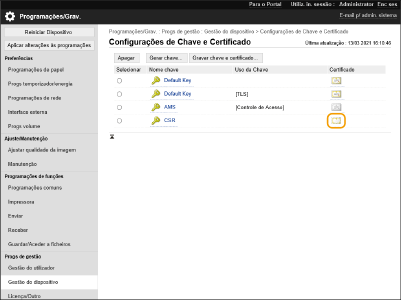
5
Clique em [Gravar Certificado].
6
Grave o certificado.
Clique em [Escolher Arquivo], especifique o ficheiro (certificado) que pretende gravar e clique em [Gravar].